Tabloya naverokê
Dersdar rave dike ka meriv çawa di versiyonên Excel-ê yên cihêreng de, ji 2016-an heya 2003-an, meriv çawa lê zêde bike û li ku derê bibîne Solver. Mînakên gav-bi-gav destnîşan dikin ka meriv çawa Excel Solver bikar tîne da ku çareseriyên çêtirîn ji bo bernamesaziya rêzikî û celebên din bibîne. pirsgirêkan.
Her kes dizane ku Microsoft Excel gelek fonksiyonên bikêr û amûrên bi hêz dihewîne ku dikare we bi saetan hesaban biparêze. Lê we dizanibû ku ew di heman demê de amûrek heye ku dikare ji we re bibe alîkar ku hûn ji bo pirsgirêkên biryarê çareseriyên çêtirîn bibînin?
Di vê dersê de, em ê hemî aliyên bingehîn ên pêveka Excel Solver veşêrin û gavekê pêşkêş bikin. -rêbera gav-gav ka meriv wê çawa bi bandor bikar bîne.
Excel Solver çi ye?
Excel Solver girêdayî komek taybetî ye emrên ku bi gelemperî wekî Amûrên Analîzê Çi-Eger têne binav kirin. Ew di serî de ji bo simulasyon û xweşbînkirina modelên karsaziyê û endezyariyê yên cihêreng tê armanc kirin.
Pêveka Excel Solver bi taybetî ji bo çareserkirina pirsgirêkên bernamesaziya rêzikî, an jî pirsgirêkên xweşbîniya xêzkirî, bikêr e û ji ber vê yekê carinan jê re dibêjin çareserkerê bernamesaziya hêl . Ji xeynî wê, ew dikare pirsgirêkên nehêle û ne-heval hilgire. Ji kerema xwe ji bo bêtir agahdarî li algorîtmayên Excel Solver binêre.
Dema ku Solver nikaribe her pirsgirêkek mimkun bişkîne, ew bi rastî alîkar e dema ku hûn bi her cûre pirsgirêkên xweşbîniyê re mijûl bibin ku hûn hewce ne ku biryara çêtirîn bidin. Ji bo nimûne, ew dikaremîqdara ku ji hêla her xerîdar ve hatî ferman kirin (B10: E10) divê were radest kirin. Ev şaneyên Qedexekirî ne.
Tişta ku hûn bikin ev e ku hûn hêjmara giştî ya ku ji her embarê hatî şandin (G7:G8) û tevahî tiştên ku ji hêla her xerîdar ve hatine wergirtin (B9: E9). Hûn dikarin vê yekê bi formulên Sum sade yên ku di dîmendera jêrîn de têne destnîşan kirin bikin. Di heman demê de, formula SUMPRODUCT di C12 de têxe da ku lêçûna giştî ya barkirinê hesab bike:

Ji bo ku modela xweşbîniya veguheztinê hêsantir were fam kirin, rêzikên bi navên jêrîn biafirînin:
| Navê rêzê | Hêle | Parametreya Çareser |
| Berhemên_hatin şandin | B7: E8 | Hêneyên guhêrbar |
| Heye | I7:I8 | Qedexe |
| Tevahiya_ şandin | G7:G8 | Qedexekirin |
| Sirkirî | B10:E10 | Qedexe |
| Tevahiya_wergirtin | B9:E9 | Qedexekirin |
| Lêçûn_Shiqandinê | C12 | Objective |
Tiştê herî dawî ku ji we re maye ku hûn bikin ev e ku pîvanên Excel Solver mîheng bikin:
- Armanc: Mesrefa_ Shipping wek Min.
- Hêneyên guhêrbar: Berhemên_shikirî
- Qetekirin: Tevahiya_wergirtin = Siparîş kirin û Bi tevahî_ şandin <= Berdest in

Ji kerema xwe bidin bala ku me hilbijartiyedi vê nimûneyê de rêbaza çareseriyê ya LP-a Simplex ji ber ku em bi pirsgirêka bernamesaziya xêzik re mijûl dibin. Heke hûn nebawer in ka kêşeya we çi ye, hûn dikarin rêbaza çareseriyê ya xwerû ya GRG Nonlinear bihêlin. Ji bo bêtir agahdarî, ji kerema xwe li algorîtmayên Excel Solver binêre.
Çareserî
Bişkoja Çareserkirinê li binê pencereya Parametreyên Çareser bikirtînin, û hûn dê bersiva we bibihîzin. Di vê nimûneyê de, pêveka Excel Solver mîqdara herî çêtirîn ya ku ji her xerîdar re ji her embarê re bi lêçûna giştî ya hindiktirîn a barkirinê re radest dike hesap kir:

Meriv çawa xilas dike û senaryoyên Excel Solver bar bikin
Dema ku hûn modelek diyarkirî çareser bikin, dibe ku hûn bixwazin nirxên hucreya Guherbar wekî senaryoyek ku hûn dikarin paşê bibînin an ji nû ve bikar bînin hilînin.
Mînakî, dema ku di mînaka yekem a ku di vê tutorialê de hatî nîqaş kirin de lêçûnên karûbarê hindik têne hesibandin, dibe ku hûn bixwazin her meh hejmarên cûda yên xerîdarên pêşbînkirî biceribînin û bibînin ka ew çawa bandorê li lêçûna karûbarê dike. Li ser wê yekê, dibe ku hûn bixwazin senaryoya herî muhtemel a ku we berê hesab kiriye hilînin û wê di her kêliyê de vegerînin.
Tarkirin senaryoya Excel Solver di hilbijartina rêzek hucreyan de diqewime. daneyan tê de hilîne. Dabarkirin modelek Solver tenê ev e ku meriv rêza şaneyên ku modela we lê tê hilanîn pêşkêşî Excel bike. Pêngavên hûrgulî li jêr têne şopandin.
Tiparkirina tomarêmodel
Ji bo tomarkirina senaryoya Excel Solver, van gavan bi cih bînin:
- Pargela xebatê bi modela hesabkirî vekin û Excel Solverê bimeşînin.
- Di
- Paceya 1>Parametreyên Çareser , bişkoja Barkirin/Save bikirtînin.



Di heman demê de, paceya Parametreyên Çareser dê nîşan bide ku hûn dikarin astengên xwe biguherînin û vebijarkên "çi dibe" yên cihêreng biceribînin.
Barkirin modela tomarkirî
Dema ku hûn biryar didin ku senaryoya tomarkirî vegerînin, van tiştan bikin:
- Di pencereya Parametreyên Çareser de, bikirtînin Barkirin/ Bişkojka Save .
- Li ser pelê xebatê, rêza şaneyên ku modela tomarkirî digirin hilbijêrin û bikirtînin Load :
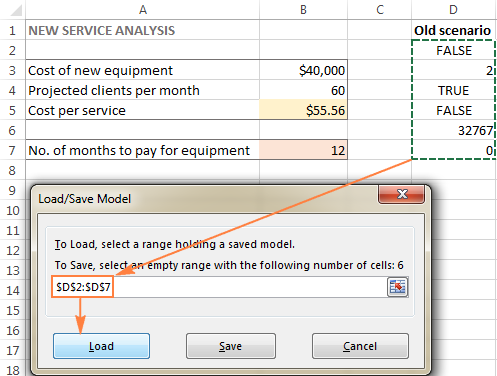

Algorîtmayên Excel Solver
Dema ku pirsgirêkek ji bo Excel Solver diyar dike, hûn dikarin hilbijêrin yek ji van rêbazên jêrîn di qutiya daketina Rêbazek Çareseriyê Hilbijêre de:
- GRG Nonlinear. Generalized Reduced Gradient Nonlinear Algorîtmaya ji bo pirsgirêkên ku nehêlî nehêl in, tê bikar anîn, ango ku tê de herî kêm yek ji astengan fonksiyonek nehêlî ya guhêrbarên biryarê ye. Zêdetir hûrgulî dikarin li vir werin dîtin.
- LP Simplex . Rêbaza Çareserkirina LP ya Simplex bingeha algorîtmaya Simplex e ku ji hêla zanyarê matematîkî yê Amerîkî George Dantzig ve hatî afirandin. Ew ji bo çareserkirina pirsgirêkên bi navê Bernameya Xetî tê bikaranîn - modelên matematîkî yên ku hewcedariyên wan bi têkiliyên xêzkirî têne destnîşan kirin, ango ji armancek yekane pêk tê ku bi hevokek xêzek ku divê were zêdekirin an kêm kirin pêk tê. Ji bo bêtir agahdarî, ji kerema xwe li vê rûpelê binêrin.
- Evolutionary . Ew ji bo pirsgirêkên ne-heval tê bikar anîn, ku celebê herî dijwar ê pirsgirêkên optimîzasyonê ne ku têne çareser kirin ji ber ku hin fonksiyon ne-heval in an jî domdar in, û ji ber vê yekê dijwar e ku meriv rêça ku fonksiyonek lê zêde dibe an kêm dibe diyar bike. Ji bo bêtir agahdarî, ji kerema xwe li vê rûpelê binêre.
Ji bo guheztina ka Solver çareseriyek çawa dibîne, bişkojka Vebijêrk li qutiya diyalogê ya Parametreyên Çareser bikirtînin, û yek an hemî vebijarkan li ser tabloyên GRG Nonlinear , Hemû Rêbaz , û Evolutionary mîheng bikin.
Bi vî rengî hûn dikarin Solver di Excel de bikar bînin ji bo pirsgirêkên biryara xwe çareseriyên çêtirîn bibînin. Û niha, dibe ku hûn bixwazinMînakên Excel Solver-ê yên ku di vê tutoriyê de hatine nîqaş kirin dakêşin û ji bo têgihiştina çêtir wan berevajî bikin. Ez ji bo xwendinê spas dikim û hêvî dikim ku hefteya pêş me we li ser bloga xwe bibînim.
ji we re dibe alîkar ku hûn vegerandina veberhênanê herî zêde bikin, ji bo kampanyaya reklama xwe budçeya herî baş hilbijêrin, ji bo xebatkarên xwe bernameya xebatê ya çêtirîn çêbikin, lêçûnên radestkirinê kêm bikin, û hwd.Çawa Solver li Excel zêde bikin
Pêveka Solver bi hemî guhertoyên Microsoft Excel-ê ku ji sala 2003-an dest pê dike ve tê de heye, lê ew ji hêla xwerû ve nayê çalak kirin.
Ji bo ku Solver li Excel-a xwe zêde bikin, gavên jêrîn bicîh bînin:
- Di Excel 2010 - Excel 365 de, bikirtînin Pel > Vebijêrk .
Di Excel 2007 de, bişkoja Microsoft Office bikirtînin, û paşê bikirtînin Vebijarkên Excel .
- Di diyaloga Vebijarkên Excel de, li milê çepê Pêvek-Ins bikirtînin, piştrast bikin Pêvekên Excel di qutika Birêvebirin de li binê pencereyê tê hilbijartin, û Here bitikîne.

- Di nav 1>Add-Ins qutiya diyalogê, qutiya Solver Add-in kontrol bikin, û bikirtînin OK :

Ji bo bidestxistina Solver li ser Excel 2003 , biçin menuya Amûr , û Pêvek bikirtînin. Di navnîşa Pêvek berdest de, qutiya Pêveka Servekirî kontrol bikin û OK bikirtînin.
Not. Ger Excel peyamek nîşan bide ku Pêveka Solver niha li ser komputera we nehatiye saz kirin, bikirtînin Erê da ku wê saz bikin.
Solver di Excel de li ku ye?
Di guhertoyên nûjen ên Excel de, bişkoka Solver li ser tabloya Daneyên , di Analîzê de xuya dibe. 2> kom:

Li ku yeDi Excel 2003 de Solver?
Piştî ku Pêveka Solver li Excel 2003 tê barkirin, emrê wê li menuya Amûran tê zêdekirin:

Niha ku hûn dizanin Solver li Excel-ê li ku derê bibînin, pelgeyek nû vekin û em dest pê bikin!
Nîşe. Mînakên ku di vê dersê de hatine nîqaş kirin Solver di Excel 2013 de bikar tînin. Heke we guhertoyek din a Excel heye, dibe ku dîmen bi guhertoya we tam li hev nebin, her çend fonksiyona Solver di bingeh de yek e.
Meriv çawa di Excel-ê de Solver bikar tîne
Berî ku pêveka Excel Solver-ê bixebitîne, modela ku hûn dixwazin çareser bikin di pelgeyek xebatê de formule bikin. Di vê nimûneyê de, werin em çareseriyek ji bo pirsgirêka xweşbîniya hêsan a jêrîn bibînin.
Pirsgirêk . Bifikirin, hûn xwediyê salona bedewiyê ne û hûn plan dikin ku karûbarek nû ji xerîdarên xwe re peyda bikin. Ji bo vê yekê, hûn hewce ne ku amûrek nû bikirin ku bihayê wê 40,000 dolar e, ku divê di nav 12 mehan de bi teqsîtan were dayîn.
Armanc : Mesrefa herî hindik a her karûbarê ku dê bihêle hûn lê bidin hesab bikin. Amûrên nû di çarçoveya dema diyarkirî de.
Ji bo vî karî, min modela jêrîn afirand:

Û niha, em bibînin ka Excel Solver çawa dikare ji bo vê pirsgirêkê çareyekê bibînin.
1. Excel Solver bimeşîne
Li ser tabloya Daneyên , di koma Analîz de, bişkoja Solver bikirtînin.
2. Pirsgirêkê pênase bikin
Pencera Parametreyên Çareser dê li cihê we vebe.ji bo sazkirina 3 hêmanên bingehîn:
- Haneya armanc
- Haneyên guhêrbar
- Qedexekirin
Excel Solver bi rastî çi dike parametreyên jorîn? Ew ji bo formulê di şaneya Armanc de nirxa çêtirîn (herî zêde, hindiktirîn an diyarkirî) bi guheztina nirxan di şaneyên Guherbar de dibîne, û di nav Qedexeyan de bi sînorkirinan ve girêdayî ye. şaneyên.
Armanc
Hûna Armanc ( Target di guhertoyên berê yên Excel-ê de) şaneya ku formulek heye. ku armanc, an mebesta pirsgirêkê temsîl dike. Armanc dikare zêdekirin, kêmkirin, an bi destxistina hin nirxek armanc be.
Di vê nimûneyê de, şaneya armanc B7 e, ku termê dravdanê bi formula =B3/(B4*B5) dihesibîne û encama formula divê wekhev be. 12:

Hêneyên guhêrbar
Hêneyên guhêrbar ( Guherandin şaneyên an guhêrbar şaneyên di guhertoyên berê de) şaneyên ku daneya guhêrbar vedihewîne ku dikare were guheztin da ku bigihîje armancê. Excel Solver destûrê dide ku heta 200 şaneyên guhêrbar diyar bike.
Di vê nimûneyê de, çend şaneyên me hene ku nirxên wan dikarin werin guheztin:
- Xerîdarên projekirî yên mehê (B4) ku divê ji 50 kêmtir an wekhev be; û
- Lêçûna her karûbarê (B5) ku em dixwazin Excel Solver hesab bike.

Serişte. Ger di modela we de şaneyên guhêrbar an rêze ne cîran bin ,şaneya yekem an rêza yekem hilbijêrin, û dûv re bişkojka Ctrl bikirtînin û bihêlin dema ku şaneyên din û/an rêzikên din hilbijêrin. An jî, rêzikan bi destan binivîsin, bi koman veqetandî.
Qedexekirin
Çareserkera Excel Qedexekirin sînorkirin an jî sînorên çareseriyên gengaz ên pirsgirêkê ne. Ji bo ku bi awayekî cuda were gotin, asteng şertên ku divê werin bicihanîn in.
Ji bo lêzêdekirina astengî(an), jêrîn bikin:
- Bikirtînin Zêde bikin bişkojka rastê li qutika " Serbendê astengan ." astengekê binivîsin.
- Bişkoka Zêde bike bikirtînin da ku astengiyê li lîsteyê zêde bikin.
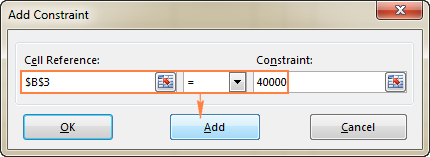
- Bidomîne ketina astengên din.
- Piştî ku we astengiya dawîn kir, OK bikirtînin da ku vegerin ser pencereya Solver Parametre ya sereke.
Excel Solver destûrê dide ku têkiliyên jêrîn di navbera şaneya referanskirî û astengiyê de diyar bike.
- Kêmtir an wekhev , wekhev , û ji mezintir an wekhev e. Hûn van têkiliyan bi bijartina şaneyek di qutika Navnîşandana hucreyê de destnîşan dikin, yek ji van nîşanan hilbijêrin: <= , =, an > ;= , û dûv re hejmarek, referansa şaneyê / navê şaneyê, an formulek di qutika Constraint de binivîsin (ji kerema xwe li dîmena jorîn binêre).
- Hejmar . Ger şaneya referanskirî divê jimareyek yekjimar be, int hilbijêrin,û peyva hejmar dê di qutika Constraint de xuya bibe.
- Nirxên cuda . Ger her şaneyek di rêza referansê de nirxek cûda hebe, cuda hilbijêrin, û peyva AllDifferent dê di qutika Constraint de xuya bibe.
- Binary . Heke hûn dixwazin şaneyek referanskirî bi 0 an 1-ê sînordar bikin, bin hilbijêrin, û peyva binary dê di qutika Constraint de xuya bibe.
Nîşe. Têkiliyên int , bin , û dif tenê dikarin ji bo astengiyên li ser şaneyên Guherbar werin bikar anîn.
Ji bo biguherîne an jinavbirin astengiyek heyî van tiştan bikin:
- Di qutîka diyalogê ya Parametreyên Çareser de, bikirtînin asteng.
- Ji bo guherandina astengiya hilbijartî, bikirtînin Guhertin û guhertinên ku hûn dixwazin bikin.
- Ji bo jêbirina astengiyê, bişkoka Jêbibe bikirtînin. .
Di vê nimûneyê de, astengî ev in:
- B3=40000 - lêçûna alavên nû 40,000 $ ye.
- B4<=50 - hejmara nexweşên mehê di bin 50 de.
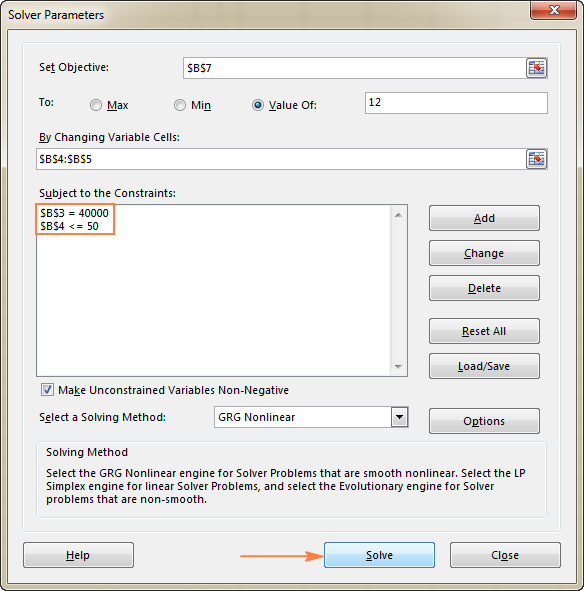
3. Pirsgirêkê çareser bikin
Piştî ku we hemî pîvan mîheng kirin, li binê pencereya Parametreyên Çareseriyê bişkoja Çareserkirinê bikirtînin (li jor wêneyê dîmenê binêre) pêveka Excel Solver ji bo pirsgirêka xwe çareseriya herî baş dibîne.
Li gorî tevliheviya modelê, bîranîna kompîturê û leza pêvajoyê, dibe ku ew çend çend kesan bigiresaniye, çend xulekan, heta çend saetan jî.
Dema ku Solver pêvajo bi dawî kir, ew ê pencereya diyalogê ya Encamên Çareseriyê nîşan bide, li wir hûn hilbijêrin Çareseriya Çareseriyê bihêlin û bikirtînin OK :

Pencera Encama Çareseriyê dê bigire û çareserî dê xuya bibe. tavilê li ser pelgeya xebatê.
Di vê nimûneyê de, 66,67$ di hucreya B5 de xuya dike, ku lêçûna herî hindik a servîsê ye ku dê bihêle hûn di 12 mehan de ji bo alavên nû bidin, bi şertê ku her kêmanî 50 xerîdar hebin. meh:

Serişte:
- Heke Excel Solver ji bo demek dirêj pirsgirêkek diyar kiribe, hûn dikarin bi pêlkirina pêvajoyê qut bikin. Esc key. Excel dê pelgeya xebatê ya bi nirxên dawîn ên ku ji bo şaneyên Guherbar hatine dîtin ji nû ve hesab bike.
- Ji bo ku hûn di derheqê pirsgirêkê de bêtir agahdarî bistînin, di qutika Raporan de cûreyek raporê bikirtînin. , û paşê OK bikirtînin. Dê rapor li ser pelgeyek nû were afirandin:

Naha ku we ramana bingehîn a karanîna Solver-ê li Excel-ê girtiye, werin em ji nêz ve li çendekan binêrin. mînakên din ên ku dikarin ji we re bibin alîkar ku hûn bêtir fêm bikin.
Mînakên Excel Solver
Li jêr hûn ê du mînakên din ên karanîna pêveka Excel Solver bibînin. Pêşî, em ê çareseriyek ji bo kêşeyek naskirî bibînin, û dûv re pirsgirêkek bernamesaziya xêzikî ya rastîn çareser bikin.
Excel Solver mînak 1 (çargoşeya efsûnî)
Ibawer bikin ku her kes bi puzzên "çargoşeya efsûnî" dizane ku tê de divê hûn komek jimareyan bixin çargoşeyekê da ku hemî rêz, stûn û diagonal bigihîjin hejmareke diyarkirî.
Mînakî, hûn dizanin Çare ji bo çargoşeya 3x3 ya ku hejmarên ji 1 heta 9 dihewîne ku her rêz, stûn û diagonalek dibe 15?
Belkî ne tiştekî mezin e ku meriv vê puzzlê bi ceribandin û xeletiyê çareser bike, lê ez bet dikim ku Çarserker dê bibîne çareserî zûtir. Beşa karê me ew e ku em pirsgirêkê rast pênase bikin.
Ji bo destpêkê, di tabloyek ku ji 3 rêz û 3 stûnan pêk tê de jimareyên ji 1 heta 9 binivîsin. Excel Solver bi rastî ne hewceyê wan hejmaran e, lê ew ê ji me re bibin alîkar ku pirsgirêkê xuyang bikin. Tiştê ku pêveka Excel Solver bi rastî hewce dike, formulên SUM-ê ne ku her rêz, stûn û 2 diagonalan bi tevahî dikin:

Ligel hemî formulan li cîh, Solver bimeşînin û saz bikin. pîvanên jêrîn:
- Set Armanc . Di vê nimûneyê de, ne hewce ye ku em tu armancekê destnîşan bikin, ji ber vê yekê vê qutîkê vala bihêlin.
- Haneyên Guherbar . Em dixwazin di şaneyên B2 heta D4 de hejmaran bicivînin, ji ber vê yekê rêza B2:D4 hilbijêrin.
- Qedexekirin . Divê şertên jêrîn werin cîbicîkirin:
- $B$2:$D$4 = AllDifferent - hemî şaneyên Guherbar divê nirxên cihêreng hebin.
- $B$2:$D$4 = jimar - hemî ji şaneyên Guherbar divê jimarên yekjimar bin.
- $B$5:$D$5 = 15 - berhevoka nirxan di her yekê destûn divê bibe 15.
- $E$2:$E$4 = 15 - kombûna nirxan di her rêzê de divê bibe 15.
- $B$7:$B$8 = 15 - berhevok ji her du diagonalan divê bibe 15.

Di dawiyê de, bişkoja Çareserkirinê bikirtînin û çareserî heye!
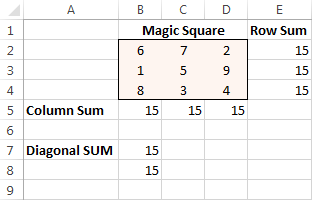
Nimûneya Excel Solver 2 (pirsgirêka bernamesaziya xêzkirî)
Ev mînakek pirsgirêkek xweşbîniya veguheztinê ya hêsan a bi armancek xêzkirî ye. Modelên optimîzasyona tevlihevtir ên bi vî rengî ji hêla gelek pargîdaniyan ve têne bikar anîn da ku her sal bi hezaran dolar teserûf bikin.
Pirsgirêk : Hûn dixwazin lêçûna barkirina tiştan ji 2 embarên cihêreng berbi 4 cihêreng kêm bikin. mişteriyên. Her embar xwedan danûstendinek bisînor e û her xerîdar daxwazek diyar heye.
Armanc : Mesrefa barkirinê ya giştî kêm bikin, ji hêjmara ku li her depoyek heye derbas neke, û daxwaziya her xerîdar bicîh bîne. .
Daneyên çavkaniyê
Pirsgirêka meya xweşbîniya veguheztinê çawa xuya dike:
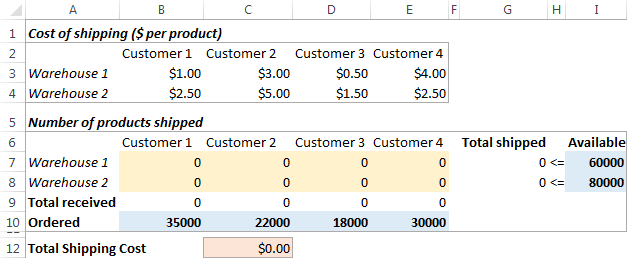
Formulkirina modelê
Ji bo Pirsgirêka bernameya meya xêzkirî ya ji bo Excel Solver diyar bikin, werin em bersiva 3 pirsên sereke bidin:
- Çi biryar têne girtin? Em dixwazin ku ji her depoyê ji her xerîdar re mîqdara herî çêtirîn hesab bikin. Ev şaneyên Guherbar (B7:E8) ne.
- Tiştek çi ne? Pêdiviyên ku li her wargehekê hene (I7: I8) nayên zêde kirin, û

